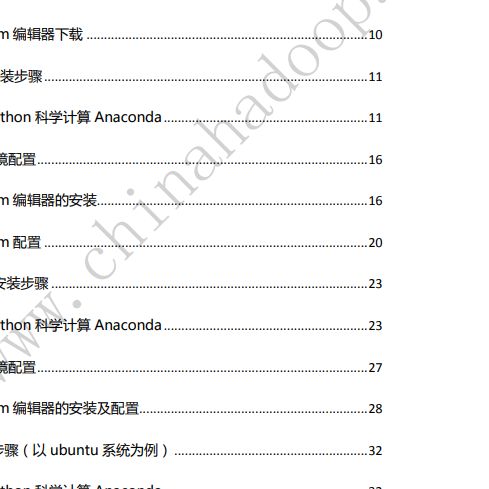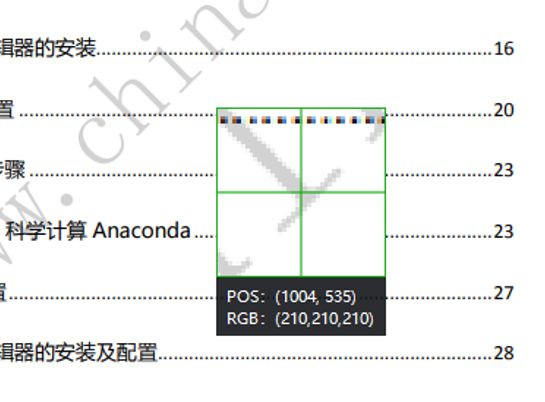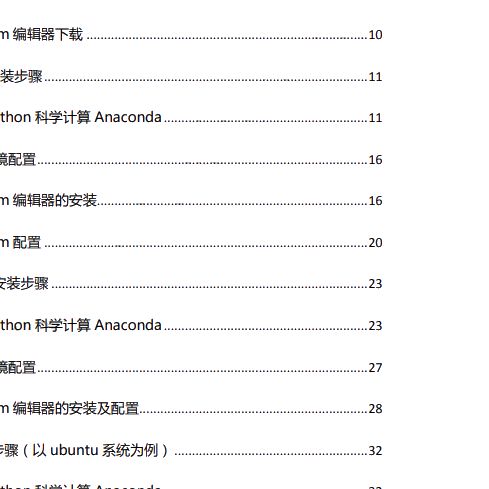网上下载的 pdf 学习资料有一些会带有水印,非常影响阅读。比如下面的图片就是在 pdf 文件上截取出来的。
安装模块
PIL:Python Imaging Library 是 python 上非常强大的图像处理标准库,但是只能支持 python 2.7,于是就有志愿者在 PIL 的基础上创建了支持 python 3的 pillow,并加入了一些新的特性。
pip install pillow
pymupdf 可以用 python 访问扩展名为*.pdf、.xps、.oxps、.epub、.cbz或*.fb2的文件。还支持了许多流行的图像格式,包括多页TIFF图像。
pip install PyMuPDF
导入需要用到的模块
from PIL import Image from itertools import product import fitz import os
获取图片的 RGB
pdf 去水印的原理和图片去水印的原理差不多,小编先从去除上面那张图片的水印开始。
学过计算机的小伙伴们都知道 ,计算机中用 RGB 代表红绿蓝,用 (255, 0, 0) 表示红色,(0, 255, 0) 表示绿色,(0, 0, 255) 表示蓝色,(255, 255, 255) 表示白色,(0, 0, 0) 表示黑色,去水印的原理就是将水印的颜色变成白色(255, 255, 255)。
首先获取图片宽和高,用 itertools 模块获取宽和高的笛卡尔积作为像素点。每个像素点的颜色都由 前三位的 RGB 和 第四位的 Alpha 通道构成。Alpha 通道不需要,只要 RGB 数据。
def remove_img():
image_file = input("请输入图片地址:")
img = Image.open(image_file)
width, height = img.size
for pos in product(range(width), range(height)):
rgb = img.getpixel(pos)[:3]
print(rgb)
图片去水印
用微信截图的方式查看水印像素点的 RGB。
可以看到水印的 RGB 是 (210, 210, 210),这里用 RGB 的和超过 620 就判定是水印点,此时将像素颜色替换为白色。最后保存图片。
rgb = img.getpixel(pos)[:3]
if(sum(rgb) >= 620):
img.putpixel(pos, (255, 255, 255))
img.save('d:/qsy.png')
示例结果:
PDF 去水印
PDF 去水印的原理和图片去水印的原理大致相同,用 PyMuPDF 打开 pdf 文件后,将 pdf 的每一页都转换为图片 pixmap,pixmap 有它自己的 RGB,只需要将 pdf 水印中的 RGB 改为(255, 255, 255) 最后保存为图片。
def remove_pdf():
page_num = 0
pdf_file = input("请输入 pdf 地址:")
pdf = fitz.open(pdf_file);
for page in pdf:
pixmap = page.get_pixmap()
for pos in product(range(pixmap.width), range(pixmap.height)):
rgb = pixmap.pixel(pos[0], pos[1])
if(sum(rgb) >= 620):
pixmap.set_pixel(pos[0], pos[1], (255, 255, 255))
pixmap.pil_save(f"d:/pdf_images/{page_num}.png")
print(f"第{page_num}水印去除完成")
page_num = page_num + 1
示例结果:
图片转为 pdf
图片转 pdf 需要注意的是图片的排序,数字文件名必须先转换为 int 类型后排序。用 PyMuPDF 模块打开图片后将图片用 convertToPDF() 函数转成单页的 pdf。插入到新的 pdf 文件中。
def pic2pdf():
pic_dir = input("请输入图片文件夹路径:")
pdf = fitz.open()
img_files = sorted(os.listdir(pic_dir),key=lambda x:int(str(x).split('.')[0]))
for img in img_files:
print(img)
imgdoc = fitz.open(pic_dir + '/' + img)
pdfbytes = imgdoc.convertToPDF()
imgpdf = fitz.open("pdf", pdfbytes)
pdf.insertPDF(imgpdf)
pdf.save("d:/demo.pdf")
pdf.close()
总结
pdf 和图片上恼人的水印终于可以在强大的 python 面前消失了。小伙伴们学会了吗?
到此这篇关于python为图片和PDF去水印详解的文章就介绍到这了,更多相关python图片和PDF去水印内容请搜索脚本之家以前的文章或继续浏览下面的相关文章希望大家以后多多支持脚本之家!